Excel是一款功能强大的电子表格软件,广泛应用于数据分析、财务管理、项目管理等领域,在使用过程中,用户常常会遇到单元格内容显示不全的问题,这不仅影响了数据的完整性和准确性,还可能对工作效率造成一定的困扰,为了帮助大家解决这一问题,下面将详细介绍几种有效的解决方法:
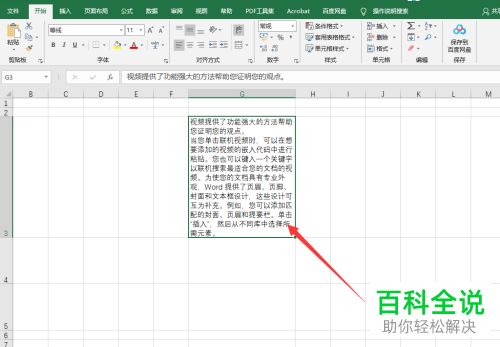
1、调整列宽:当单元格的宽度小于内容宽度时,内容就会被截断,只显示一部分,你可以将鼠标放在单元格的右边框上,当鼠标变成一个双向箭头时,双击或者拖动鼠标来增加单元格的宽度,直到显示全部内容。
2、调整行高:如果单元格的内容是数字,并且设置了特定的格式(如日期、货币等),Excel可能会按照格式显示内容,导致不完全显示,你可以通过调整行高来解决,选中需要调整的单元格,右键点击选择“设置单元格格式”,在弹出的对话框中选择“对齐”选项卡,然后勾选“自动换行”选项。
3、缩小字体填充:如果单元格的内容过多,即使调整了列宽和行高,仍然无法完全显示,你可以尝试缩小字体大小,在“设置单元格格式”对话框中,选择“对齐”选项卡,然后勾选“缩小字体填充”选项。
4、使用文本换行:对于文本过长的情况,你可以通过调整文本对齐方式和使用自动换行来解决,在“设置单元格格式”对话框中,选择“对齐”选项卡,然后勾选“自动换行”选项。
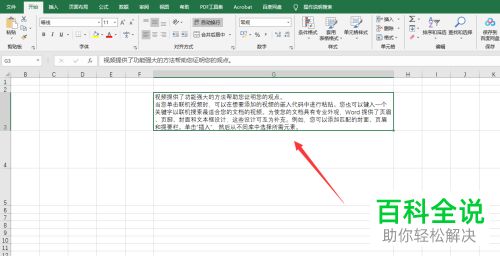
5、检查隐藏内容:单元格的一部分内容可能被隐藏了,尤其是在使用了过滤或者排序功能后,你需要检查是否有隐藏的行或列,并取消隐藏以显示全部内容。
6、合并单元格:如果单元格的内容超出了Excel的显示范围,即使调整了列宽和行高,仍然无法完全显示,你可以考虑将内容拆分到多个单元格中,或者使用“合并单元格”功能来显示全部内容。
7、调整数字格式:如果单元格中的内容是数字,并且设置了特定的格式(如日期、货币等),Excel可能会按照格式显示内容,导致不完全显示,你可以通过调整数字格式来解决,选中单元格,然后在右键菜单中选择“格式单元格”,在弹出的窗口中调整数字格式设置。
8、使用筛选功能:如果数据量较大,可以使用Excel的筛选功能来快速定位和查看特定数据,通过筛选条件,可以只显示符合要求的数据行,从而避免内容显示不全的问题。
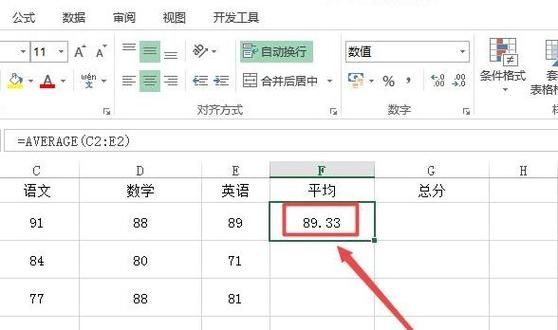
9、利用公式和函数:Excel提供了丰富的公式和函数,可以帮助用户处理和分析数据,使用LEFT、RIGHT、MID等文本函数可以提取和显示特定长度的文本内容;使用IF、AND、OR等逻辑函数可以根据条件判断显示不同的内容。
10、使用条件格式:通过设置条件格式,可以根据单元格内容的不同自动应用不同的格式,可以设置当单元格内容超过一定长度时自动改变字体颜色或背景色,从而提醒用户注意内容显示不全的问题。
Excel单元格内容显示不全是一个常见的问题,但通过调整列宽、行高、字体大小、文本换行等方法可以有效解决,掌握一些高级技巧如筛选、公式、条件格式等也能提高工作效率和数据准确性,希望以上介绍能帮助您更好地使用Excel处理数据。


